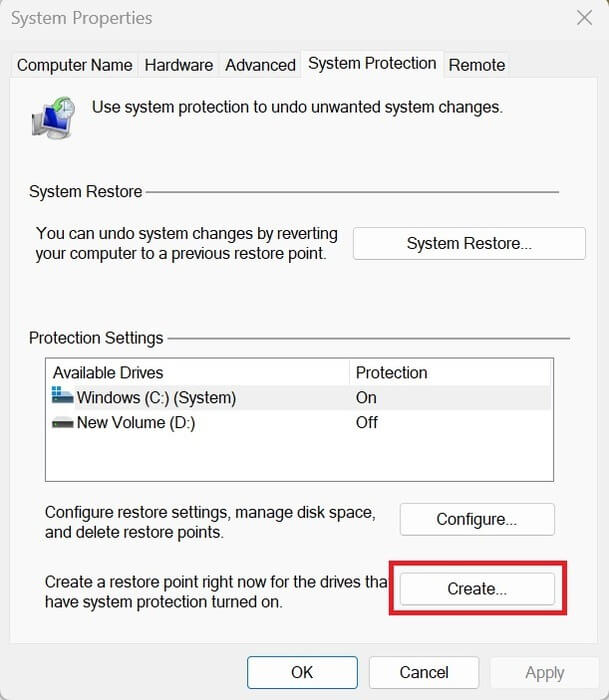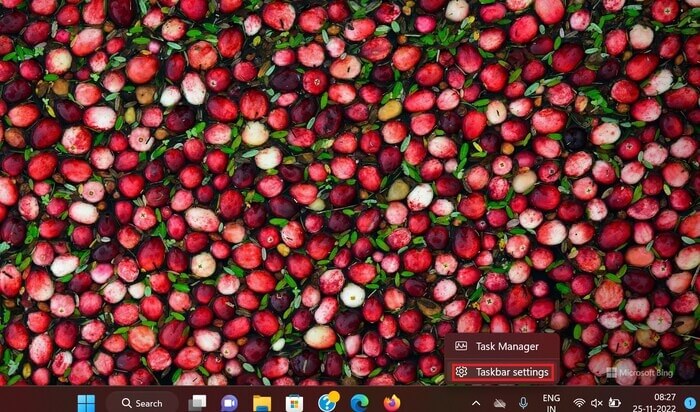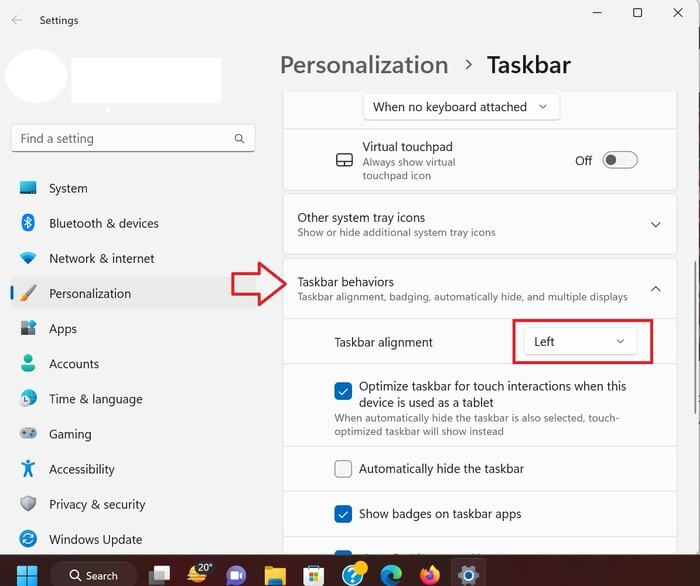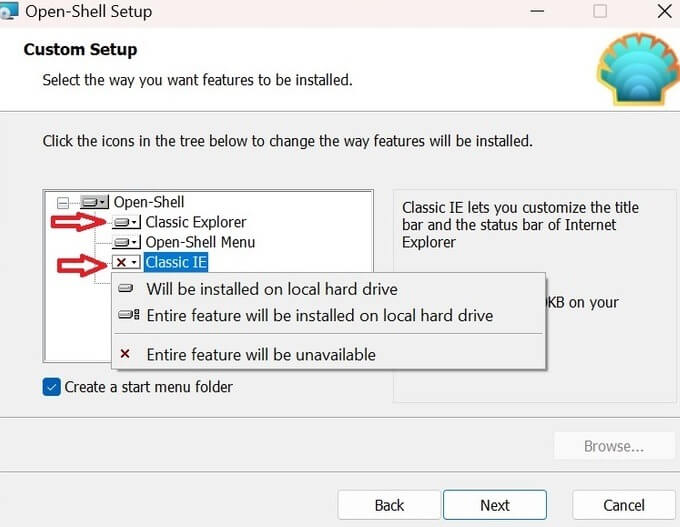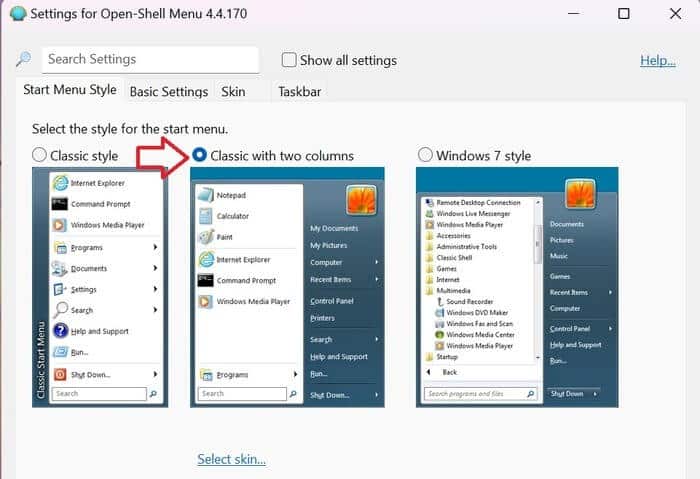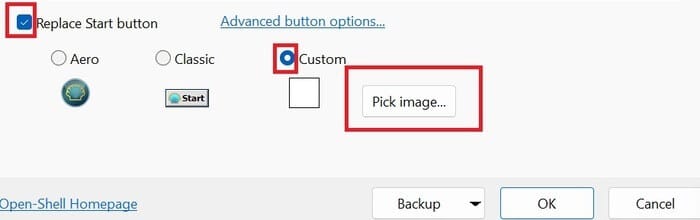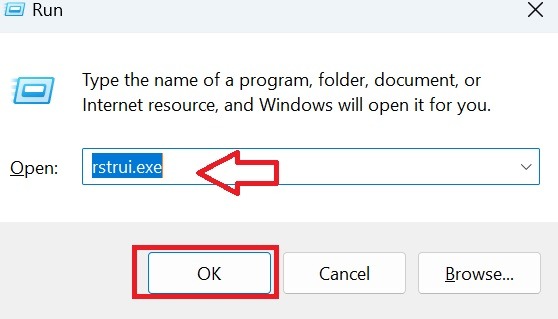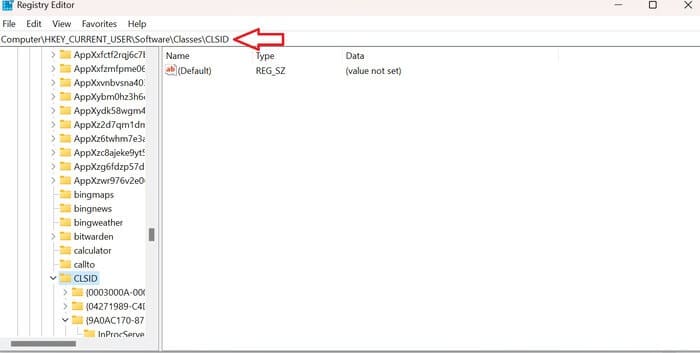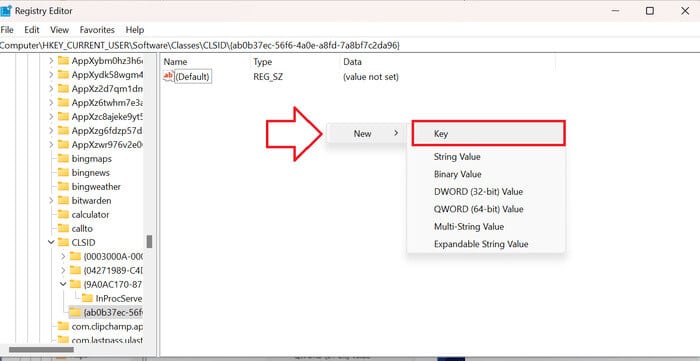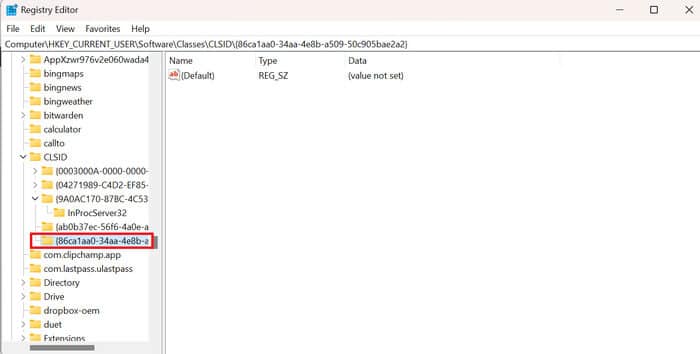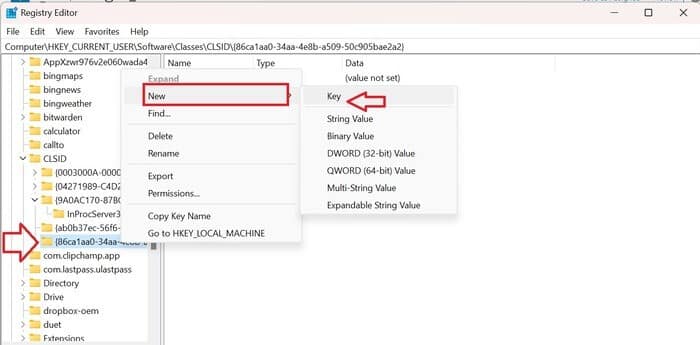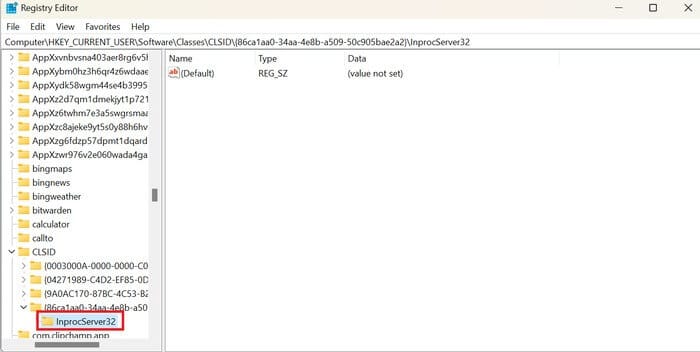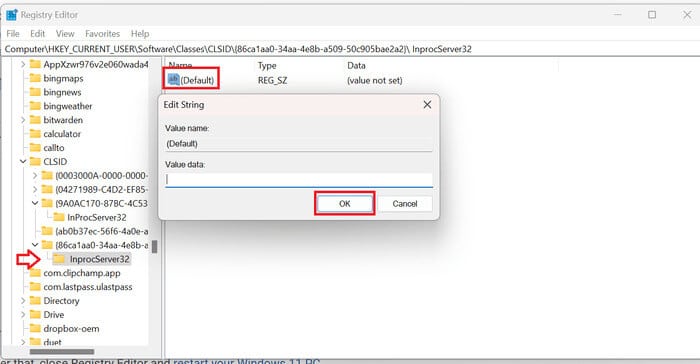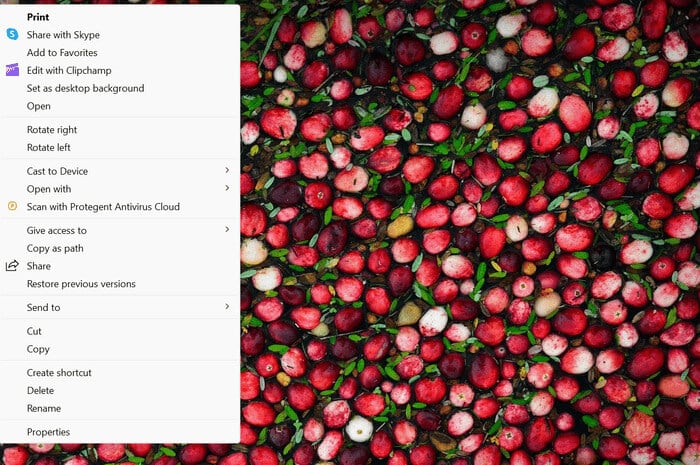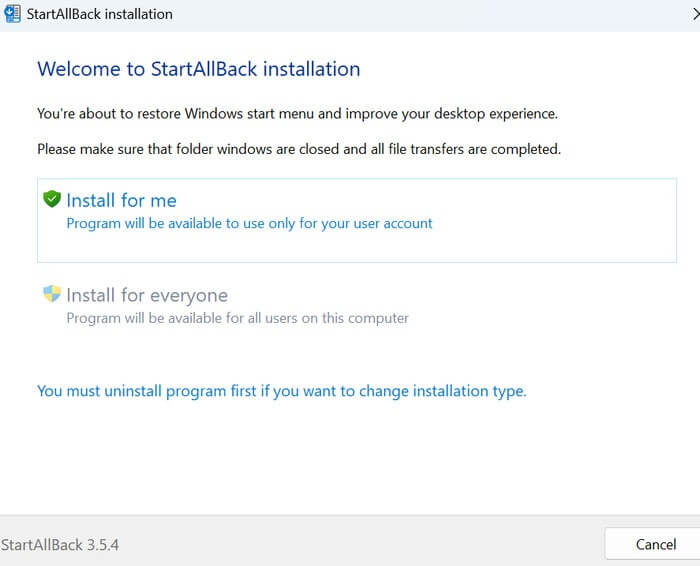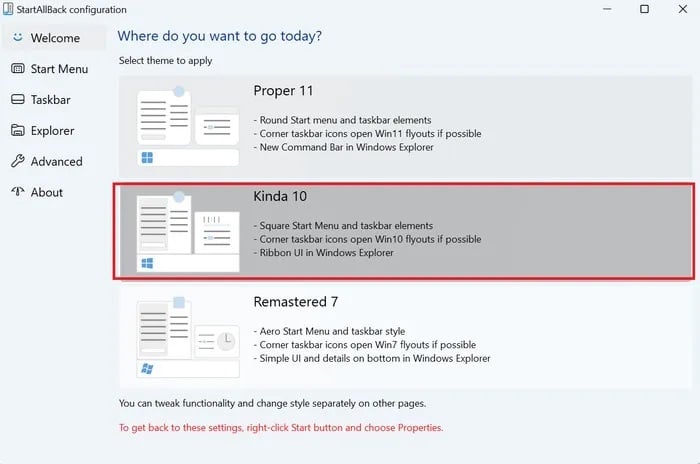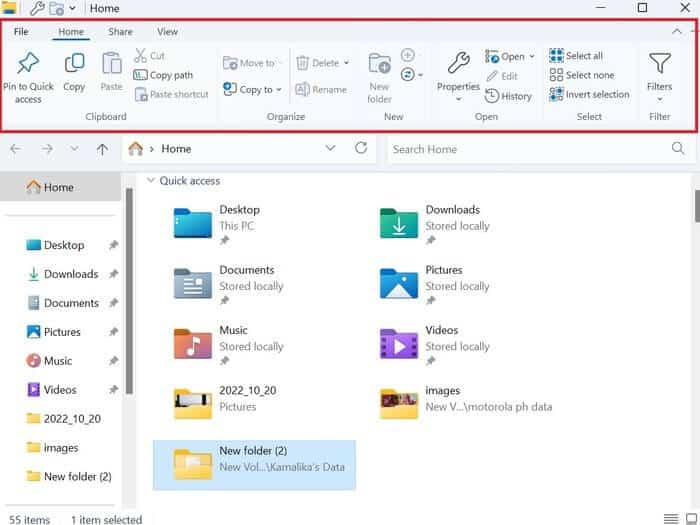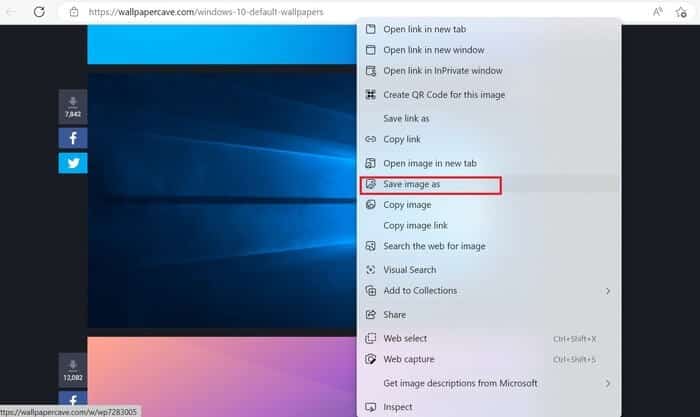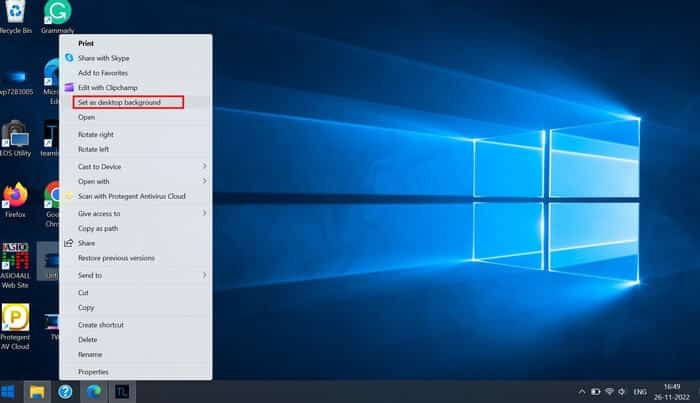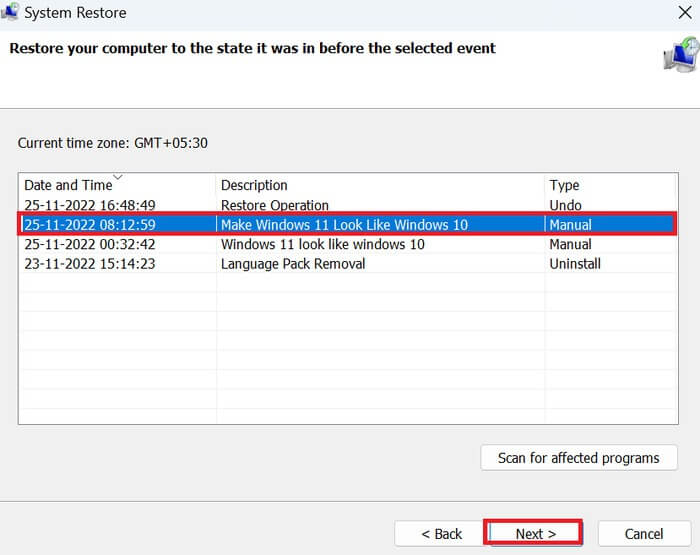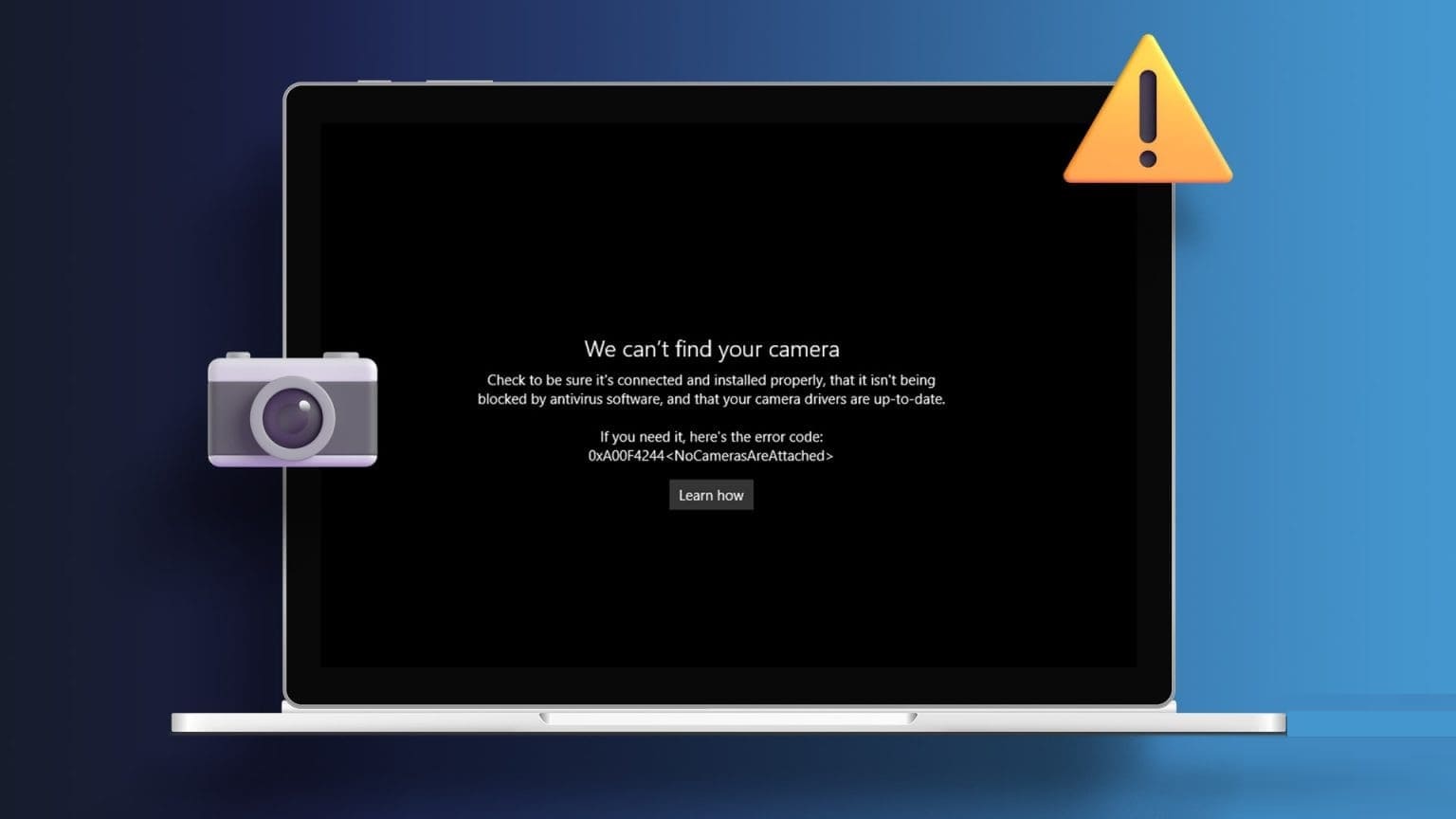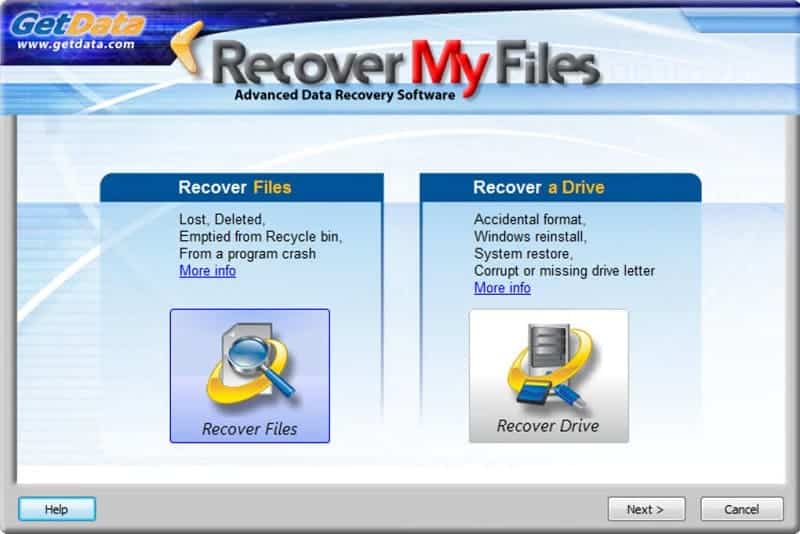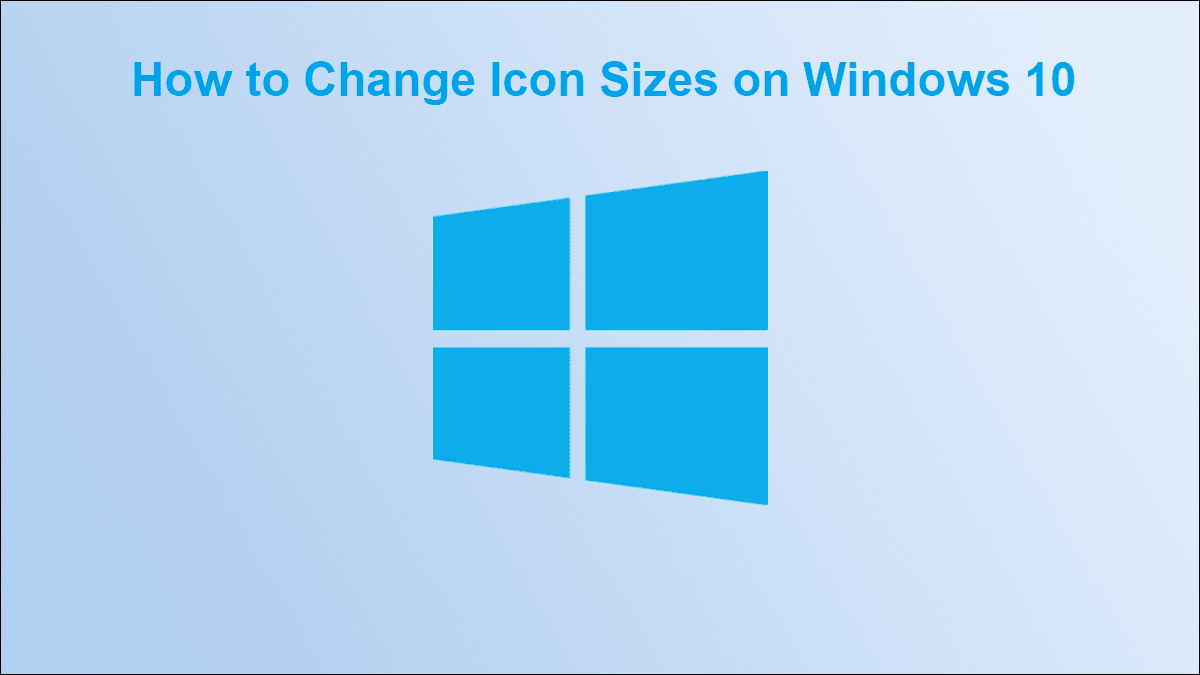Windows 11 hadir dengan tampilan baru, dan banyak pengguna menyukai antarmuka baru lebih baik daripada yang ada di Windows 10. Namun, jika Anda merasa kehilangan tampilan dan nuansa versi sebelumnya, Anda dapat dengan mudah membuat Windows 11 terlihat seperti Windows 10. Artikel ini menunjukkan cara melakukannya.
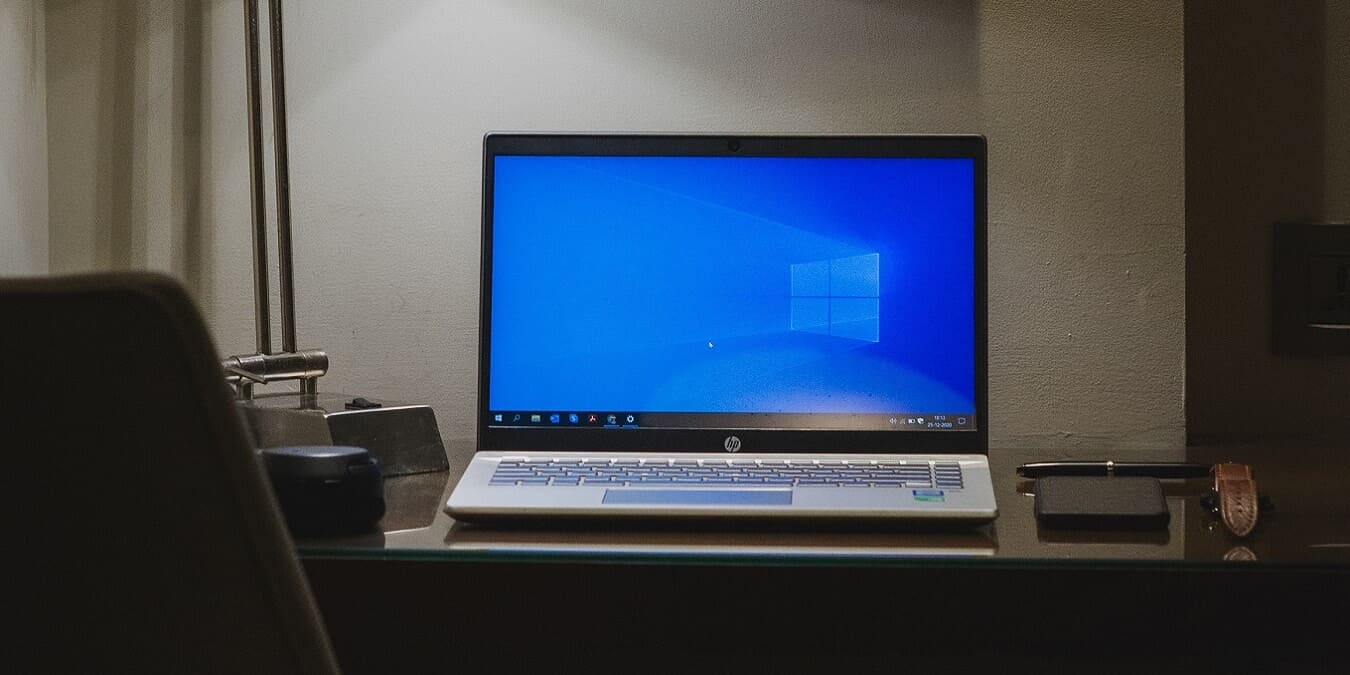
Buat titik pemulihan
Sebelum Anda melakukan apa pun, sebaiknya buat titik pemulihan sehingga Anda dapat dengan cepat kembali ke tampilan asli Windows 11, jika suatu saat Anda ingin kembali.
- Klik menu mulai di komputer Anda dan ketik Buat titik pemulihan , lalu tekan Masukkan.
- di jendela "Properti sistem" Baru, klik tombol "konstruksi".
- Sebuah jendela akan terbuka "sistem keamanan" Baru. Anda dapat menulis deskripsi untuk membantu Anda mengidentifikasinya lebih cepat, jika perlu. Klik tombolnya "konstruksi" Untuk membuat titik pemulihan sistem di komputer Anda.
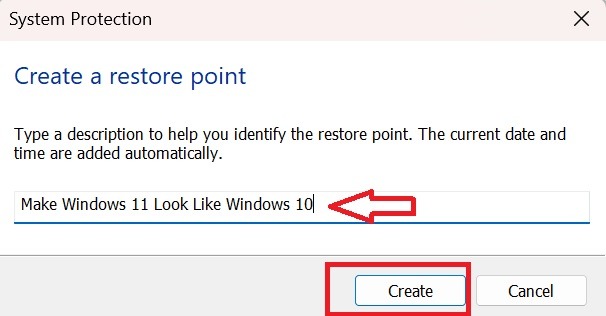
Sekarang lanjutkan saja dan terapkan instruksi di sini untuk mengubah tampilan dan nuansa Windows 11 Anda.
1. Atur lokasi menu mulai
Windows 11 memiliki menu Mulai di tengah. Jika Anda ingin memindahkannya ke kiri, seperti di Windows 10, ikuti petunjuk di bawah ini:
- Klik kanan pada Bilah tugas dan pilih “Pengaturan Bilah tugas".
- Gulir ke bawah ke kanan dan ketuk "Perilaku bilah tugas" untuk memperluasnya.
- dalam daftar "Sejajarkan bilah tugas" , Memilih "kiri".
- Menu Mulai akan muncul di sebelah kiri.
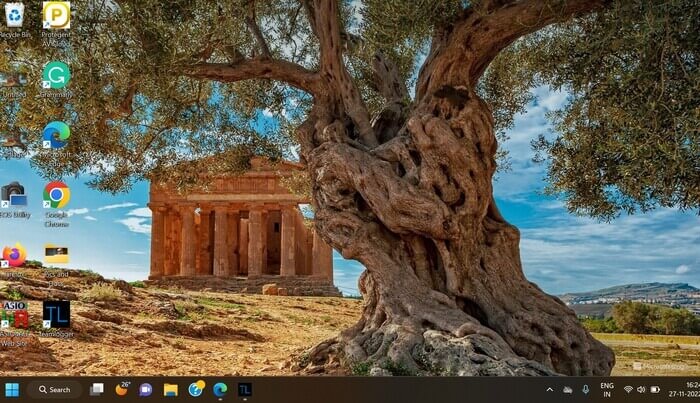
Saran: diterima File Explorer pada tab di pembaruan terbaru Windows 11. Kami tunjukkan cara memanfaatkan fitur baru yang hebat ini.
2. Ubah tampilan menu Start
Ikuti langkah-langkah ini untuk membuat menu Mulai Windows 11 terlihat seperti Windows 10:
- Melakukan Unduh Open-Shell Dari situs GitHub.
- Batalkan pilihan kedua opsi Penjelajah Klasik و YAITU klasik selama proses instalasi.
- Setelah proses instalasi selesai, buka Pengaturan menu Open-Shell menggunakan pencarian Windows. Pilih daftar apa saja. Kami telah memilih "Klasik dengan Dua Kolom".
- Anda mungkin ingin mengubah tampilan tombol Mulai agar terlihat seperti Windows 10. Di jendela yang sama, pilih "Ganti Tombol Mulai -> Kustom" dan klik "Pilih gambar" untuk mengunggah foto Anda.
- Temukan gambar menu Mulai Windows 10 bebas royalti di web atau ambil tangkapan layar cepat menu Mulai jika Anda memiliki akses ke PC Windows 10. Ubah ukuran gambar agar pas di bilah tugas Anda. Menu Start di komputer Windows 11 Anda akan terlihat seperti gambar berikut.
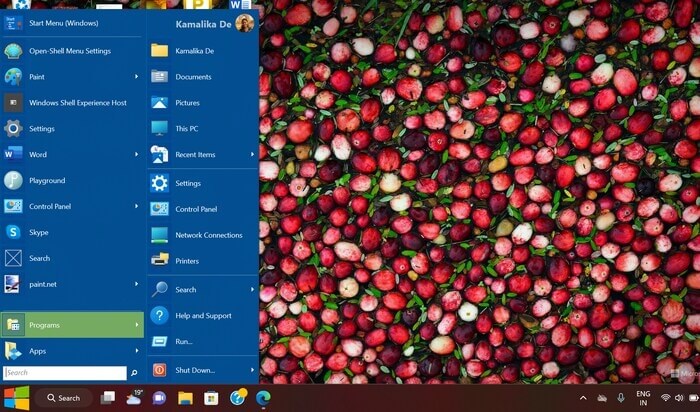
Tip: Lihatlah apa yang Anda tawarkan Menu konteks baru di Windows 11.
3. Dapatkan menu konteks lengkap
Jika Anda melewatkan menu konteks Windows 10 lama yang bagus, berikut cara mendapatkannya kembali.
- Klik Windows + R untuk membuka jendela Run Dan ketik regedit di bilah alamat.
- في Editor Registri , rekatkan kode berikut ke bilah alamat di bagian atas.
Komputer\HKEY_CURRENT_USER\SOFTWARE\CLASSES\CLSID\
- Klik kanan di mana saja pada ruang putih di sebelah kanan dan pilih “Baru -> Kunci”.
- Nama kunci baru “{86ca1aa0-34aa-4e8b-a509-50c905bae2a2}”.
- Klik kanan pada kunci yang baru dibuat di sidebar kanan Editor Registri dan pilih “Baru -> Kunci” untuk membuat kunci baru lagi.
- Ganti nama kunci yang baru dibuat "InprocServer32".
- Menemukan "InprocServer32" dan klik dua kali "hipotetis" Di kanan. Klik "OKE" tanpa memasukkan data apapun.
- menutup Editor Registri وHidupkan Kembali komputer Anda. Itu harus muncul Menu konteks Windows 10 Klasik lama saat Anda mengklik kanan ruang kosong di desktop serta file atau folder.
4. Dapatkan Windows 10 File Explorer
Windows 10 File Explorer memiliki bilah yang menampilkan menu untuk memudahkan akses. Namun di Windows 11 File Explorer, banyak menu yang tersembunyi di bawah menu hapus (tiga titik).
Sebelumnya, mudah untuk menghadirkan Windows 10 File Explorer di Windows 11 dengan mengutak-atik Registry. Namun, setelah pembaruan Windows 11 Version22H2, metode ini berhenti berfungsi. Untuk saat ini, satu-satunya pilihan yang dapat diandalkan untuk mengembalikan Windows 10 File Explorer adalah perangkat lunak pihak ketiga.
- Unduh Aplikasi pihak ketiga MulaiSemuaKembali dan instal di komputer Anda. Ini adalah alat yang dapat menghidupkan kembali banyak hal dari versi OS sebelumnya, seperti menu mulai lama, item bilah tugas, UI pita penjelajah file, dan banyak lagi.
- Buka aplikasi MulaiSemuaKembali dan pilih opsi “Agak 10”.
- menutup program وHidupkan Kembali komputer Anda. Anda akan melihat antarmuka pengguna Ribbon klasik File Explorer Dan masih banyak lagi elemen antarmuka pengguna mirip Windows 10 di PC Anda, seperti menu Mulai, bilah tugas, menu konteks lengkap, dan sebagainya.
Catatan: Anda dapat mencoba alat ini secara gratis selama 100 hari, tetapi setelah itu Anda harus membeli langganan untuk terus menggunakannya.
5. Gunakan wallpaper Windows 10
Wallpaper bawaan Windows 10 dapat mengubah tampilan PC Windows 11 Anda menjadi seperti Windows 10.
Jika Anda tidak memiliki akses ke PC Windows 10 untuk wallpaper default Windows 10, Anda dapat mencari di web. Situs web seperti Gua Wallpaper dapat membantu Anda menemukan salinan wallpaper default Windows 10.
- Mengunjungi Gua Wallpaper Dan klik kanan pada Wallpaper yang ingin Anda gunakan di komputer Anda. Klik sebuah opsi "Menyimpan gambar sebagai" Untuk menyimpan gambar ke komputer Anda.
- Klik kanan pada gambar yang disimpan ke komputer Anda dan kemudian klik opsi "Tetapkan sebagai wallpaper desktop".
- Komputer Windows 11 Anda akan menampilkan wallpaper baru.
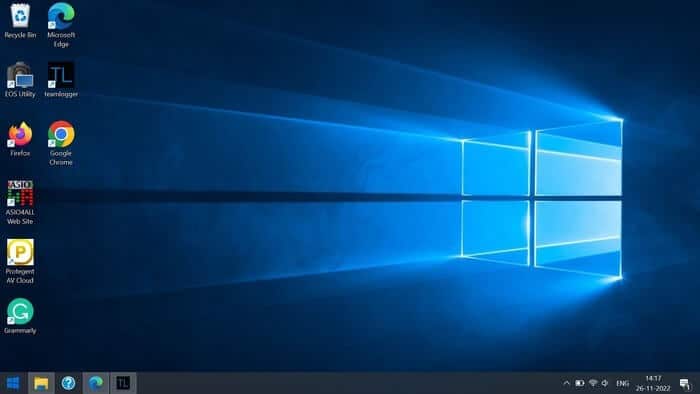
Cara mendapatkan Windows 11, lihat kembali
Jika karena alasan apapun Anda ingin kembali ke tampilan Windows 11, ikuti petunjuk di bawah ini.
- Klik Windows + R Membuka Run.
- tempel rstrui.exe di bilah alamat dan tekan "OKE".
- Sebuah jendela akan terbuka "pemulihan sistem" dan meminta Anda untuk memilih titik pemulihan. Menemukan titik pemulihan yang Anda buat sebelum memulai transisi.
- Ikuti petunjuk di layar, dan komputer Anda akan kembali ke keadaan sebelumnya.
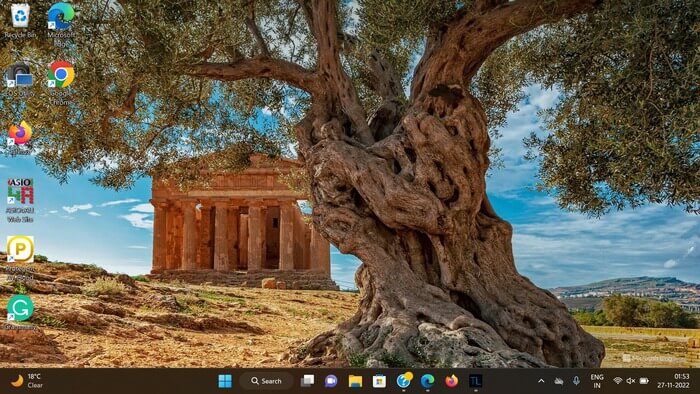
لة
Q1. Bisakah saya memutar kembali dari Windows 11 ke 10?
menjawab. Jika Anda menggunakan penawaran pemutakhiran Windows 11, Anda dapat memulihkan Windows 11 ke Windows 10 dalam waktu sepuluh hari. Setelah sepuluh hari, Anda harus melakukan reset pabrik atau instalasi bersih Untuk downgrade dari Windows 11 ke Windows 10.
Q2. Dapatkah saya mencoba Windows 11 tanpa menghapus Windows 10
menjawab. Ya, Anda bisa mencoba Windows 11 tanpa menguninstall Windows 10. Menggunakan mesin virtual, dual booting Windows 11 dengan Windows 10, dan mencoba emulator Windows 11 adalah beberapa cara yang bisa Anda lakukan. Alami Windows 11 tanpa harus menggunakan Windows 10.
Q3. Apakah Windows 11 lebih baik daripada Windows 10 untuk bermain game?
menjawab. Ya Windows 11 lebih baik dalam hal game Windows 11 menawarkan integrasi superior dengan Game Pass, HDR otomatis untuk game yang sudah ada, penyimpanan langsung untuk kecepatan penyimpanan yang lebih cepat, serta peningkatan kinerja dan efisiensi. Untuk lebih meningkatkan kinerja game, Anda harus Mengoptimalkan PC Windows 11 Anda untuk bermain game.